벤치 Test를 진행하다 보면 SSD 초기화 과정을 수차례 진행하게 되는데요.
Kioxia SSD Utility를 활용해서~ Exceria 1TB SSD 초기화 하기 진행과정을 간단하게 올려봅니다 ^^..
ㅁ 진행순서
① 먼저, Kioxia SSD 유틸리티에서 초기화를 진행해 봤으며,
- Kioxia SSD 유틸리티 다운로드에 관한 사항은 1편의 설명을 참고하셔서 최선 버전을 다운받으시면 됩니다.
[Link] https://realitreviews.tistory.com/740
② 추가가적으로, ASUS Z590 바이오스 초기화툴에서 인식 여부 확인 및 초기화를 진행해 봤습니다.
1. Kioxia SSD 유틸리티 : 초기화 USB만들기 및 초기화 하기
* 키오시아 SSD 유틸리티의 초기화 진행 방식은??
① SSD 유틸리티로 초기화용 USB만들기를 진행해야 하며,
② 초기화용 USB로 부팅 후 SSD 초기화를 진행할 수 있습니다.
- 별도의 비어 있는 USB메모리를 미리 준비 합니다.
ㅁ 키오시아 SSD 유틸리티 실행합니다.

▲ 탑메뉴 Maintenance 항목 - 사이드 Tools 탭에서 - "Secure Erase" 선택 및 "Erase"를 클릭합니다.
ㅁ 초기화 수행을 위한 USB메모리를 꼽은 후 "OK"를 클릭합니다.
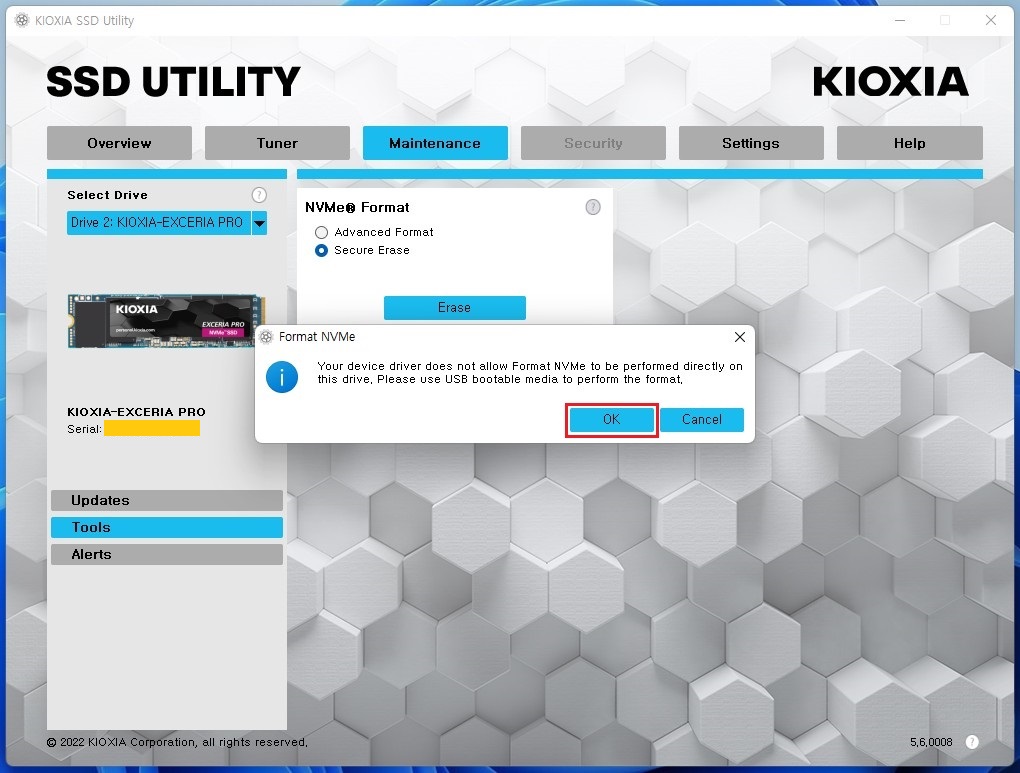
ㅁ 초기화용으로 사용할 USB메모리를 선택한 후 "Create"를 클릭합니다.
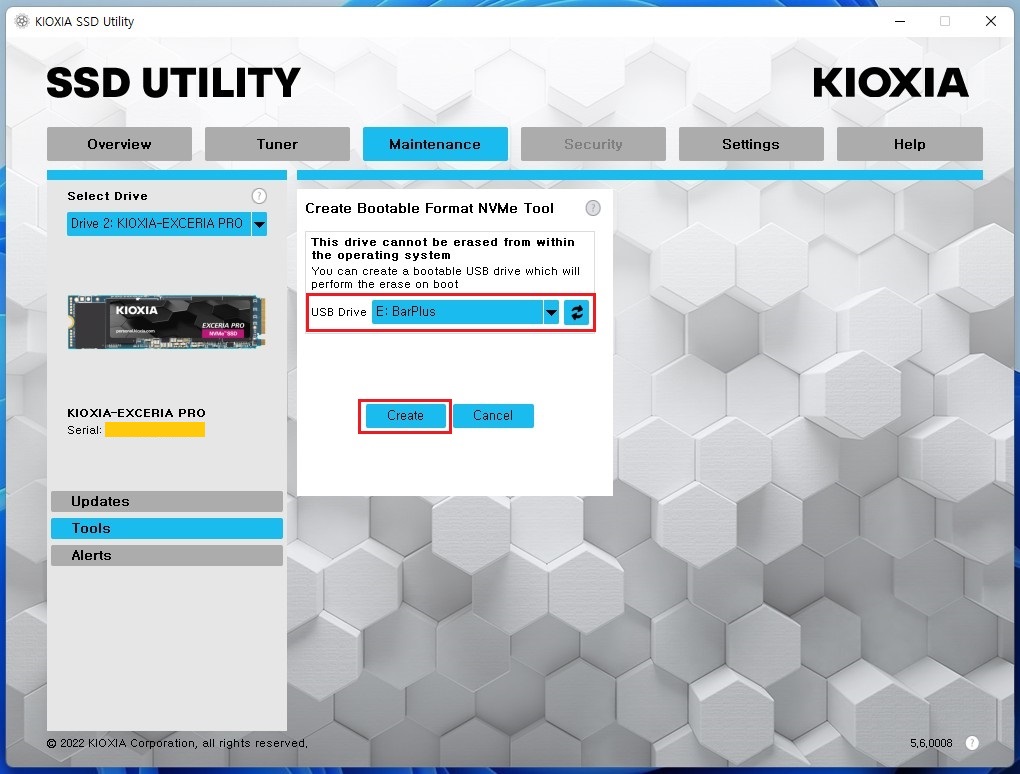
ㅁ USB메모리 Data 삭제에 대한 경고 메시지창이 뜹니다. "OK"를 클릭합니다.
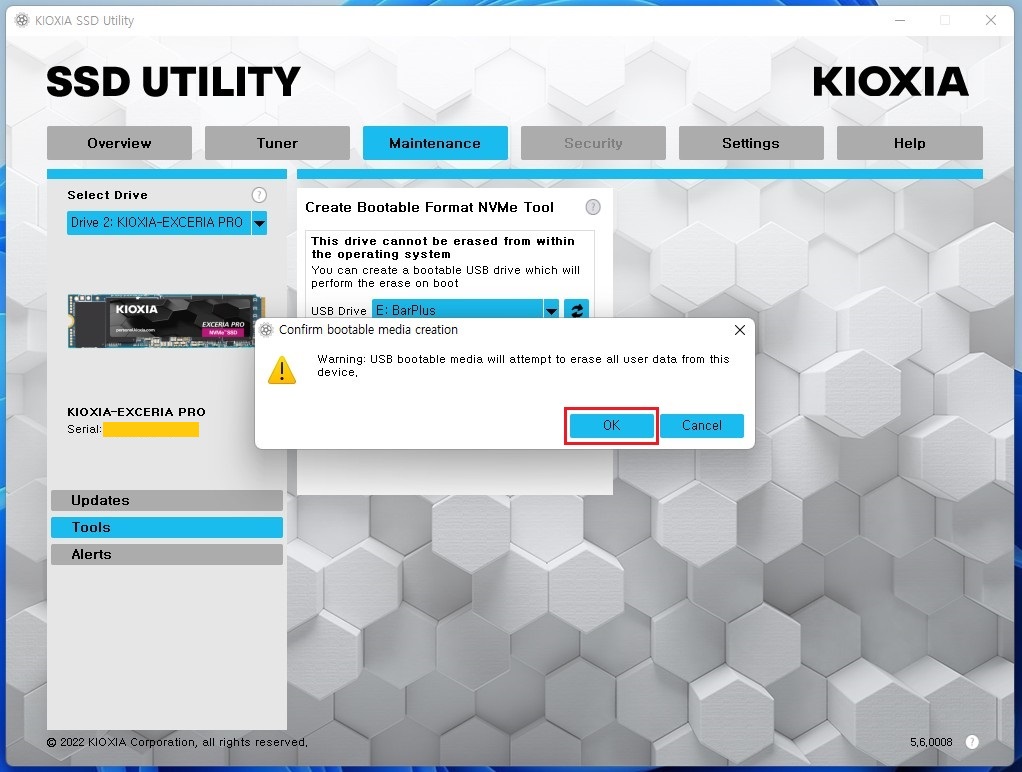
ㅁ 초기화용 USB 메모리 만들기 완료!!
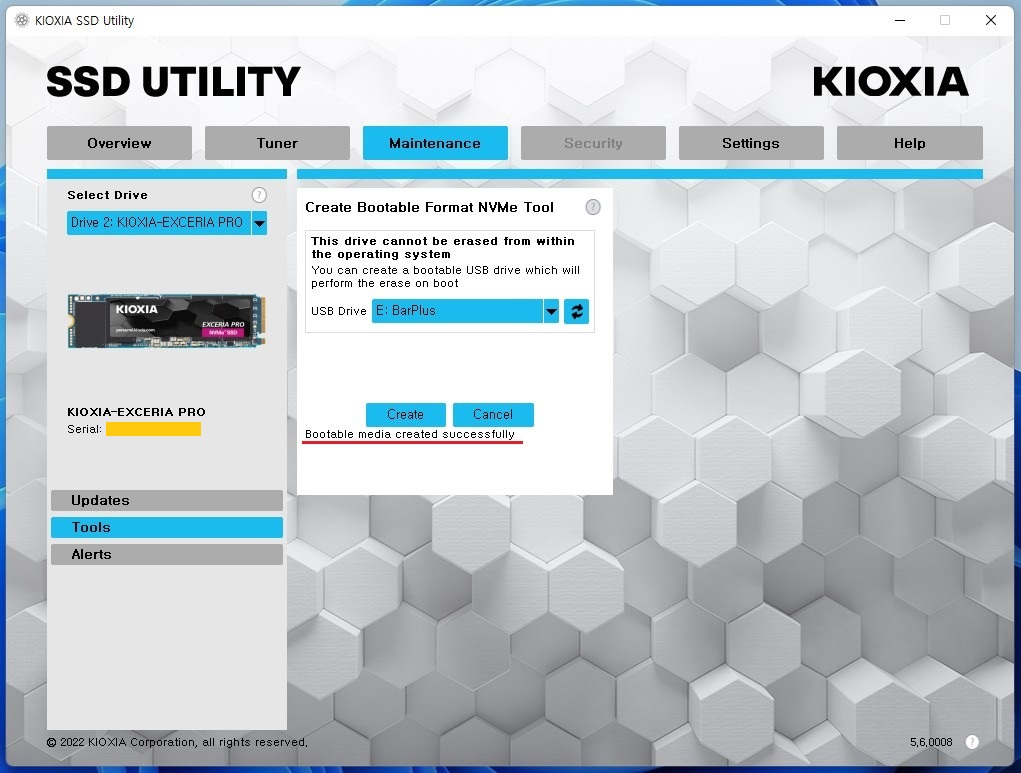
--- SSD 초기화 하기 : 재부팅 후 초기화용 USB메모리로 부팅합니다. ---
- 내장 GPU UEFI Only상태라서.. UEFI방식으로 부팅합니다.
ㅁ USB메모리로 정상부팅 및 자동으로 해당화면까지 들어옵니다.
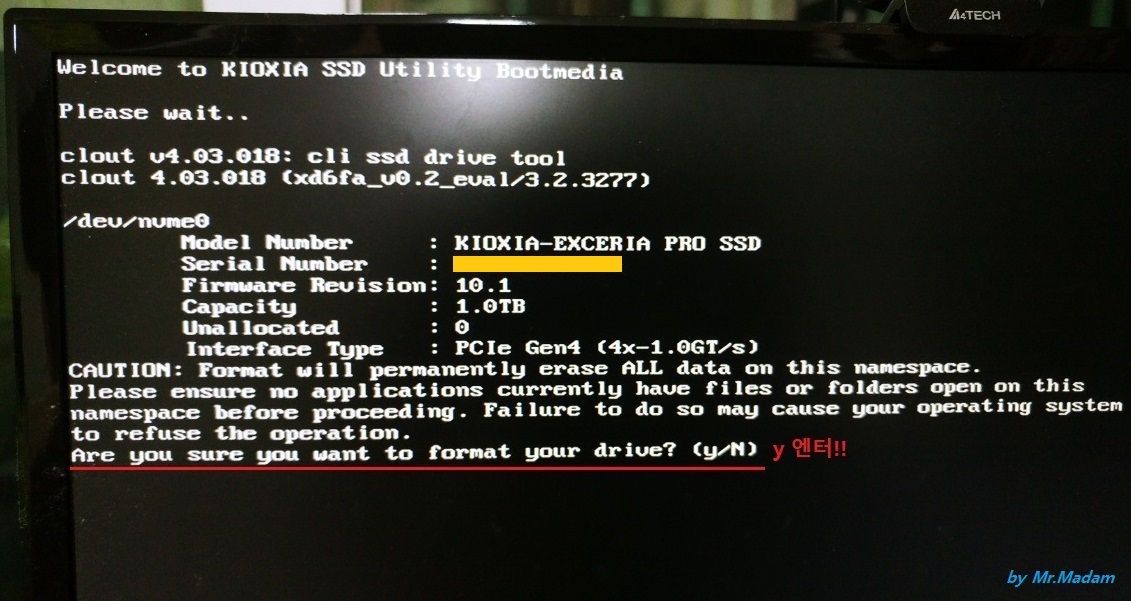
▲ 초기화를 위해서 "y"를 입력 후 엔터!!
ㅁ 초기화 완료!!

▲ 간단하게 진행되며, 아무키나 누루면 PC가 종료 됩니다!!
2. Z590 바이오스에서 SSD 초기화하기
* 추가적으로, ASUS Tuf Gaming Z590 Plus 메인보드 바이오스에서 SSD 초기화를 진행해 봤습니다.
- 바이오스에서 SSD 초기화를 지원 및 SSD가 호환될 경우 바이오스에서 SSD 초기화를 진행할 수 있습니다.
ㅁ 먼저, 부팅시 Del키를 연타 후 바이오스로 진입합니다.
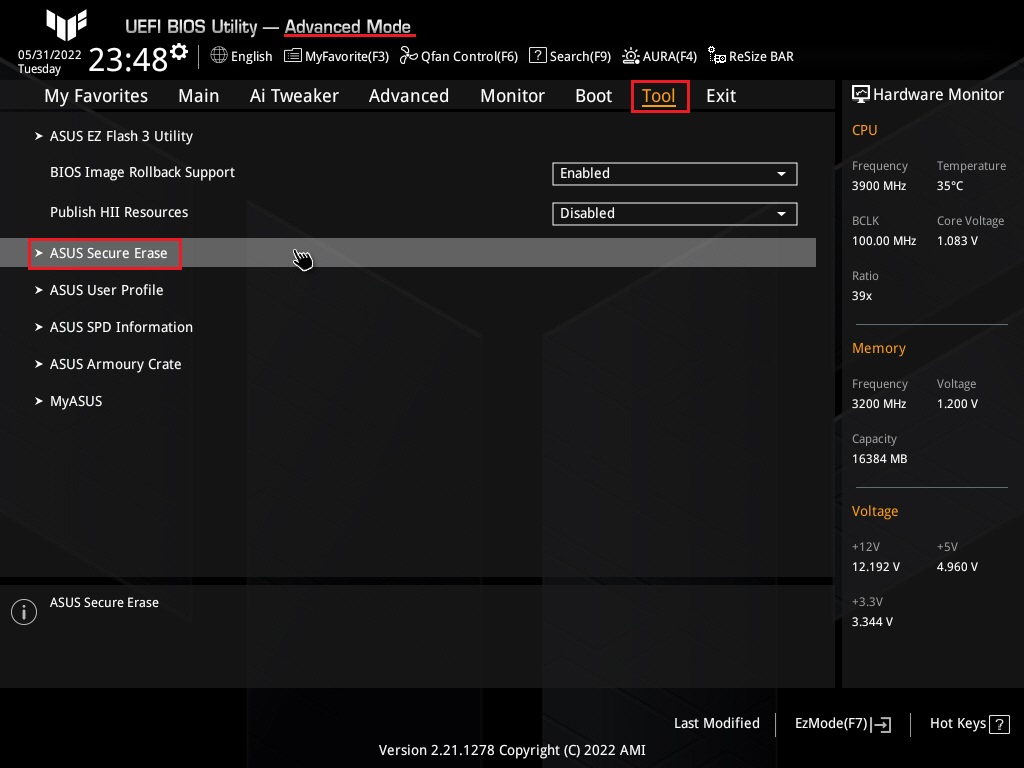
▲ 바이오스 Advanced Mode - 탑메뉴 "Tool" 항목 에서 - "ASUS Secure Erase"를 클릭합니다.
ㅁ Exceria 1TB가 정상적으로 인식이 되네요. 선택 및 클릭합니다.
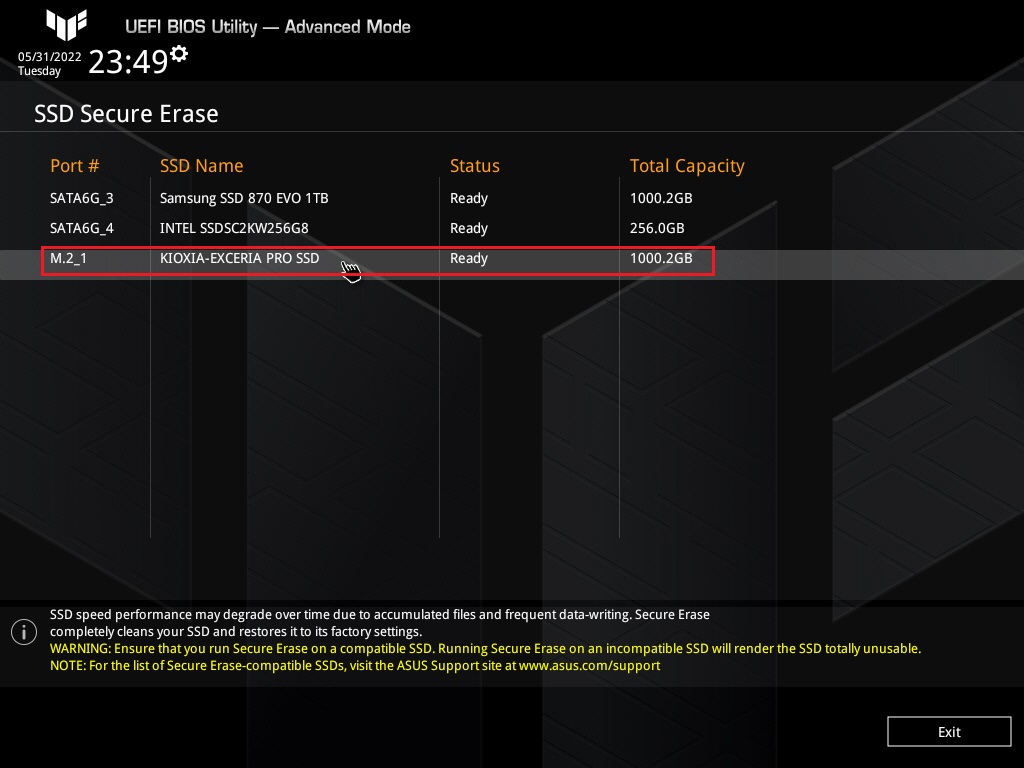
▲ 특정 SSD의 경우 바이오스 초기화툴에서 호환 및 인식이 안될 수도 있습니다.
ㅁ 초기화 LBA 포멧 Size를 선택합니다. 부팅용 일반 SSD는 LBA 512B를 선택하면 됩니다.
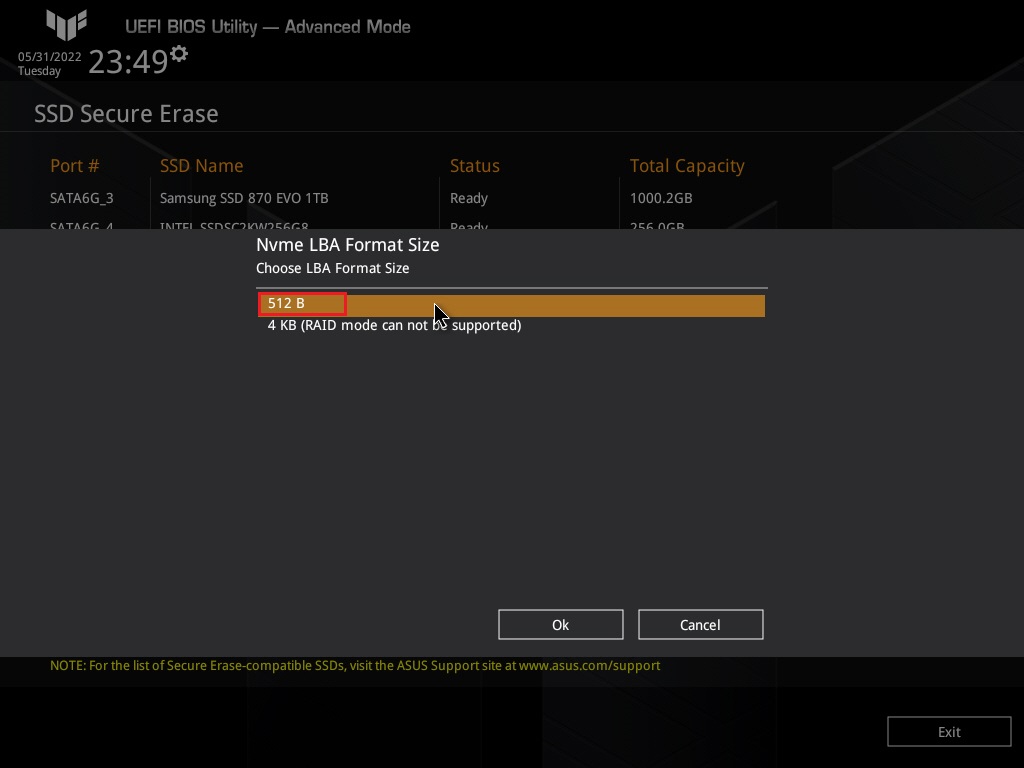
ㅁ OK를 클릭하면 초기화가 진행됩니다.
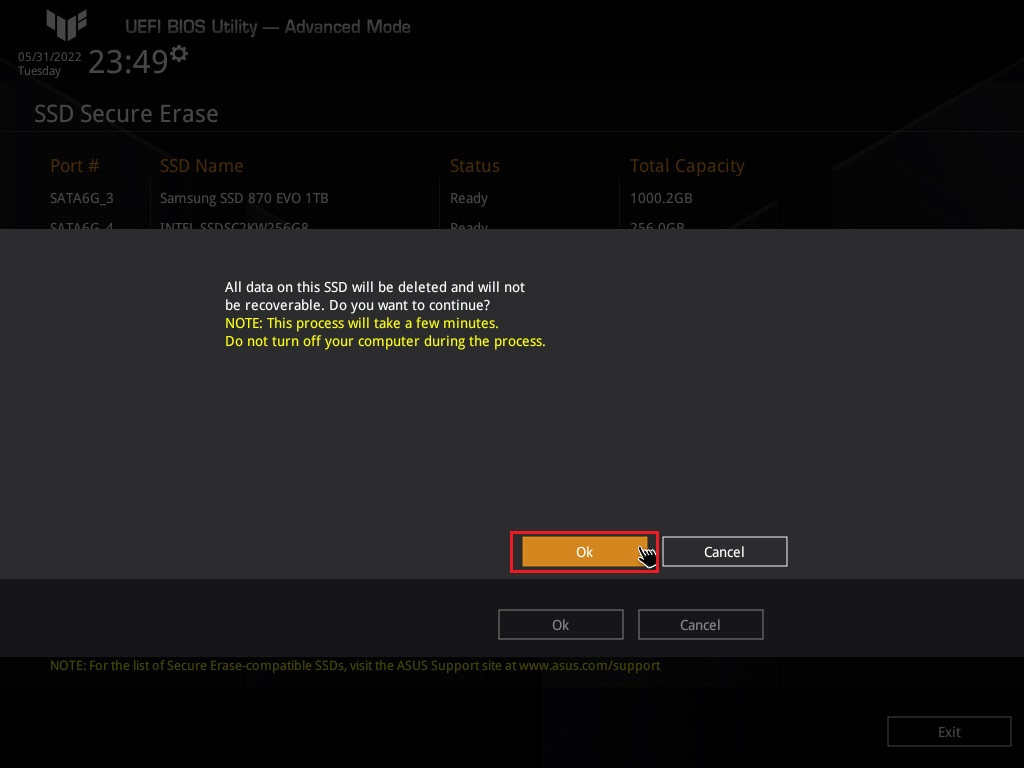
ㅁ 초기화가 성공적으로 완료 되었습니다. 끝!!
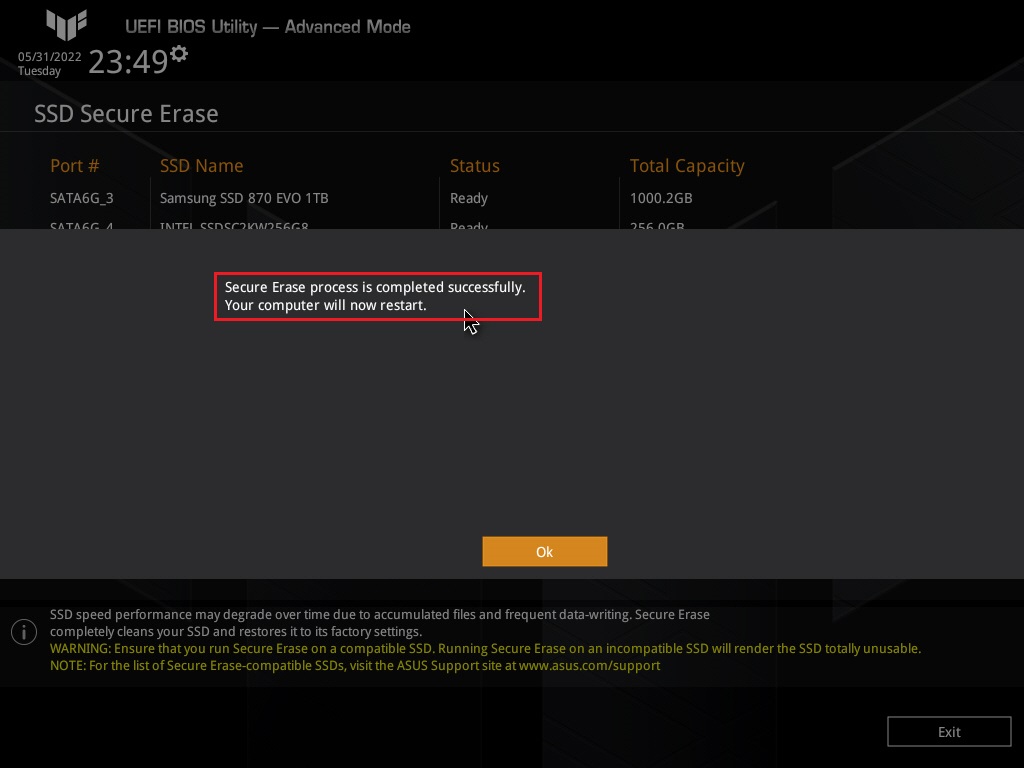
▲ Z590 바이오스에서도 정상적으로 잘 인식이 되고, SSD Secure Erase가 잘 진행이 되네요 ^^..
● (의견) SSD 관리툴에 초기화 기능만 있어도 나름 쓸만해 지는 듯 싶습니다 ^^..
- SSD 초기화 USB를 만들어 놓으니.. 벤치 Test 진행에 많은 도움이 됩니다 ^^..
- 필요시, 각자 편한 방법으로 선택해서 진행해 보시면 좋을 듯 합니다.
- 초기화의 경우 SSD 성능에 이상 현상이 없다면 굳이 할 필요는 없습니다. (*선택 사항)
가볍게 참고해 보시구요. 그럼, 좋은 하루 보내세요 ^^..
■■ Kioxia Exceria Pro 1TB 사용후기 진행 목차 ■■
* 해당 사용기는 티스토리 블러그에서 작성되며, 네이버 블러그 및 SSD사용자모임 등 커뮤니티에 배포됩니다.
① Unboxing & Max Benchmark.. 무난하게 최대 IOPS 스펙 성능 구현!!
- Spec & Price, Unboxing, CDI, Easy Kit, HD Tune Read/Write, 300GB File Benchmark, CrystalDiskMark, AS SSD, ATTO
[Link] https://realitreviews.tistory.com/740
② 써멀쓰로틀링 Test.. 쓰로틀링 조건 70℃, 읽기 3.8GB/s, 쓰기 2.7GB!!
[Link] https://realitreviews.tistory.com/741
③ 더티테스트 & 200GB File Read Test.. 대용량 File Read 최상위에 위치 함!!
- Dirty Test(= Full Sustained Write & SLC buffer Aanalysys), 200GB Cool Data SSD Read Speed Read Test
[Link] https://realitreviews.tistory.com/742
④ IOMeter & Conclusion.. 스펙 대비 무난한 최대 성능의 구현!!
- 128K Seq Read/Write, 4K Random Read/Write, Response Time, 80%:20% Mix Test
[Link] https://realitreviews.tistory.com/753
※ 추가 확인 편
① Kioxia Exceria Pro 1TB 벤치 진행을 위한~ 방열 대책 성공!! (* 연속부하시 최대 50℃ 수준!!)
[Link] https://realitreviews.tistory.com/746
② Kioxia SSD Utilty : SSD 초기화 하기!! (*Z590에서 UEFI부팅 및 진행 잘됨!)
[Link] https://realitreviews.tistory.com/752
③ Cool Data 읽기 성능 유지력(Retention) Test.. 30TB 쓰기 후 거의 변화가 없음, Good!!
- 200GB Cool Data : 30TB Write & File Read Test,
[Link] https://realitreviews.tistory.com/755
* 실사용 중 추가적으로 확인되는 사항이 있으면.. 추가 확인편에 업데이트해 놓도록 하겠습니다.
PS. Review ≠ 홍보 or 네거티브!!, Review = 검토 & 비평!!, 선택 = 존중!!
'HW Storys > HDD, SSD 이야기' 카테고리의 다른 글
| [의견] Netac NV7000 1TB Review ⓒ 기본방열판 하단 : USB3.1 외장과도 쇼트 위험성이 높아 보입니다!! (5) | 2023.01.18 |
|---|---|
| 삼성 990Pro Data Sheet.. 성능 스펙 및 Test 시스템 살펴보기!! (2) | 2022.10.14 |
| Kioxia Exceria Pro 1TB 벤치 진행을 위한~ 방열 대책 성공!! (* 연속부하시 최대 50℃ 수준!!) (0) | 2022.05.24 |
| 새로텍 Ultra Slim7 US7R31C 외장케이스 사용후기 입니다.. 성능 굿!! (0) | 2022.03.27 |
| 삼성 PM9A1 512GB.. GXA7601Q 펌웨어 업데이트 하기.. 펌업완료!! (0) | 2022.03.25 |



